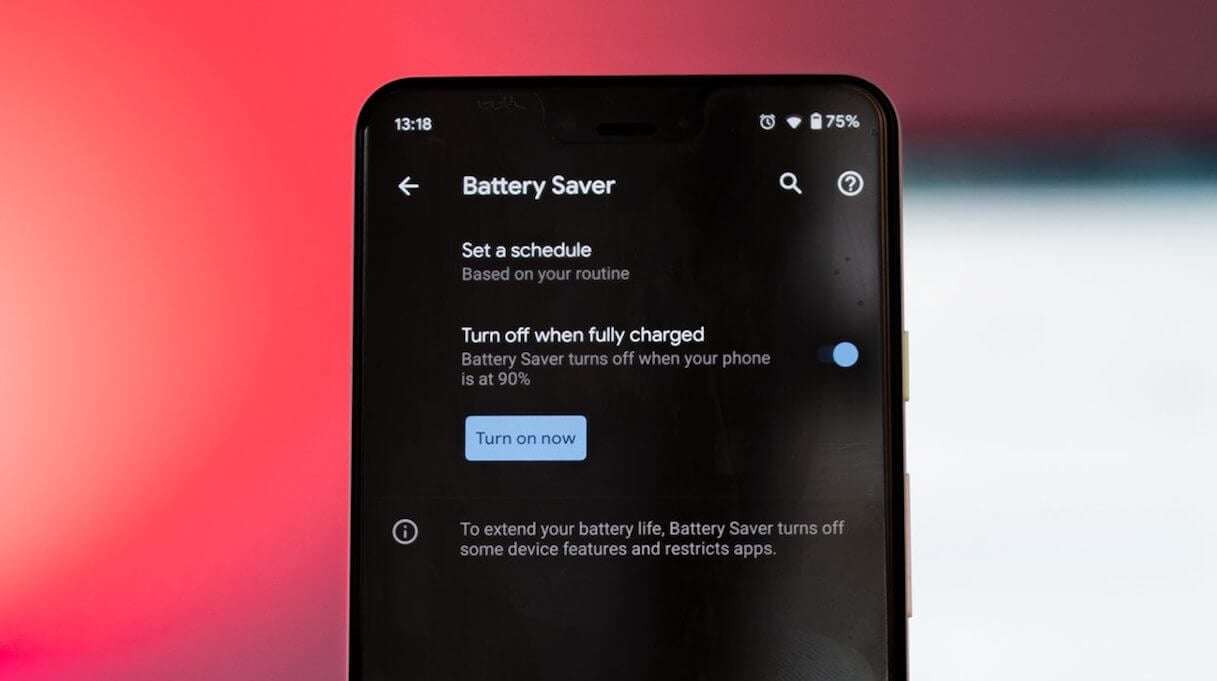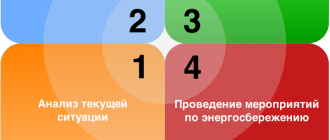Приложение для экономии батареи на андроид. Как работают такие программы?
Активное использование телефонов приводит к одной проблеме – он начинает быстро разряжаться. На выручку может прийти приложение для экономии батареи на андроид. Ведь подавляющее число производителей мобильных устройств использует именно эту операционную платформу. Всем нашим читателям будет полезен обзор самых популярных приложений данного типа.
Battery Saver (Скачать)
Данное бесплатное приложение скачало 5 миллионов пользователей и поставило ему среднюю оценку в 4,3 звезды.
Фото: Battery Saver
По заявлению разработчиков заряд батареи должен сохраняться дольше от 2х до 4х раз. Судя по отзывам, Battery Saver работает. Однако максимальная планка явно завышена.
Battery Saver очень функционально. Оптимизатор самостоятельно отключает программы, которые в настоящее время не используются, показывает на сколько времени хватит батареи. Есть режим глубоко сна. То есть, когда телефоном не пользуются, отключается wi-fi, синхронизация и др. Приложение самостоятельно может установить, какая именно программа потребляет больше всего энергии и отключить ее.
Из минусов стоит отметить некую бескомпромиссность и отсутствие индивидуальных ручных настроек. Все фоновые программы будут закрыты, даже если они нужны. В режиме сна ни одно приложение обновляться не будет.
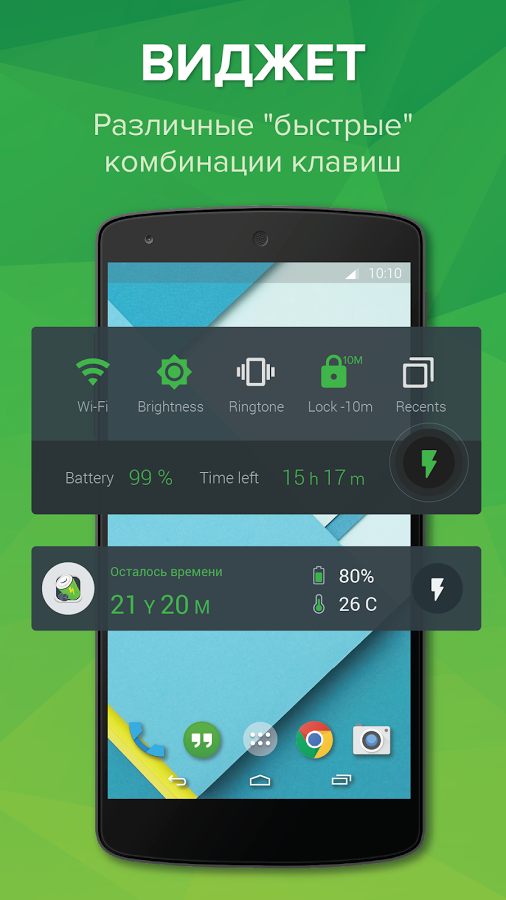
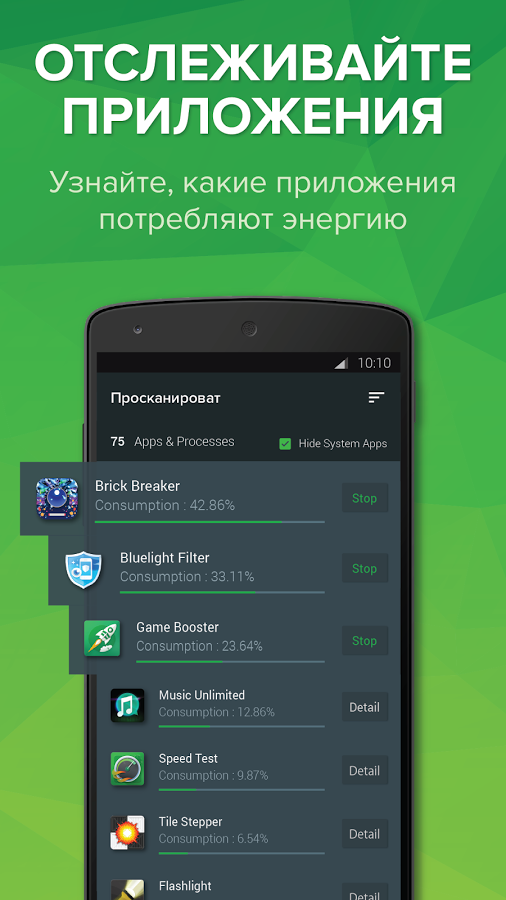
Фото: Battery Saver

Батарея HD Battery (Скачать)
Программа побила планку в 10 миллионов установок. Это приложение для экономии батареи на Android очень простое, наглядное и удобное.
Фото: Батарея HD Battery
С помощью графиков можно отслеживать не только потребление заряда, но и температуру устройства и напряжение. Данные функции далеко не всем нужны, но их наличие тоже приветствуется. Батарея HD расскажет через какой промежуток времени выключится устройство, если вы слушаете музыку, играете в игры, пользуетесь навигатором и т.д.(по каждому конкретному случаю).
Положительной стороной является индивидуальная настройка. Приложение бесплатное и доступно для всех.
Некоторые минусы все же присутствуют. Не однократно отмечались проблемы со звуковыми уведомлениями и запоздалым обновлением данных. Учитывая все это, приложение получило оценку 4,6.
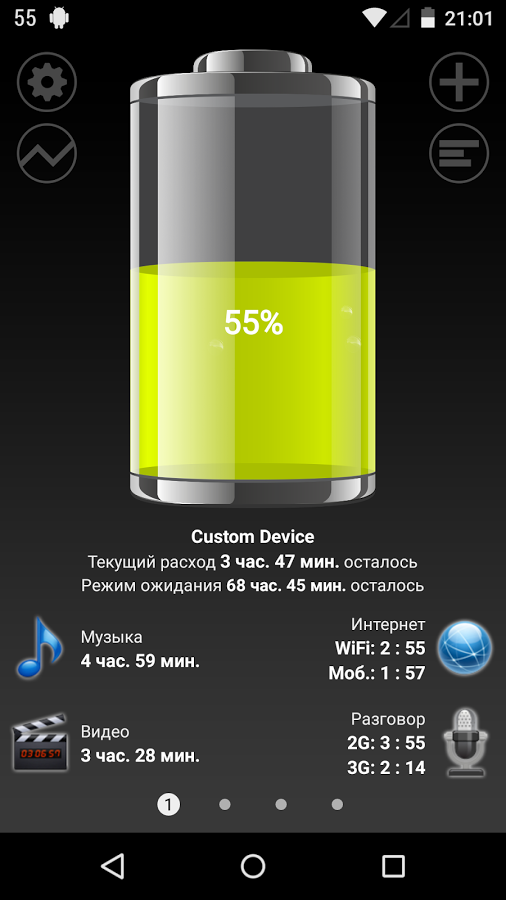
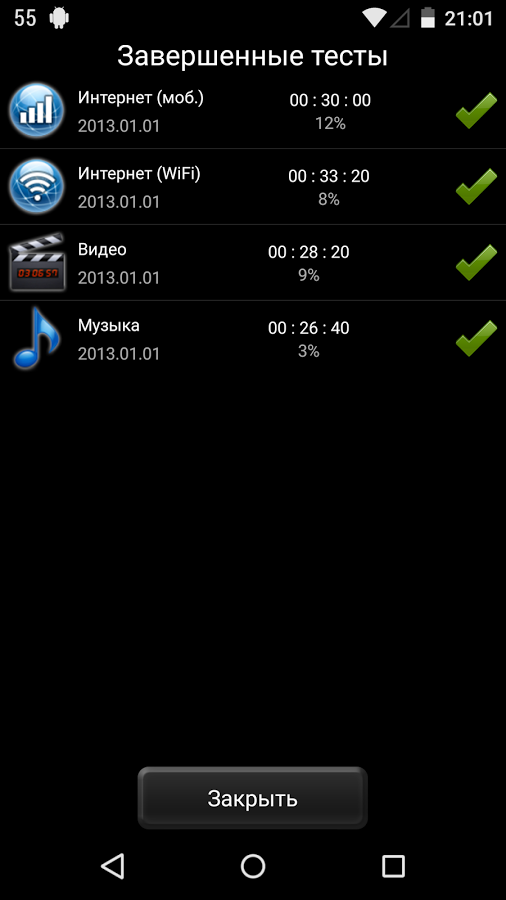
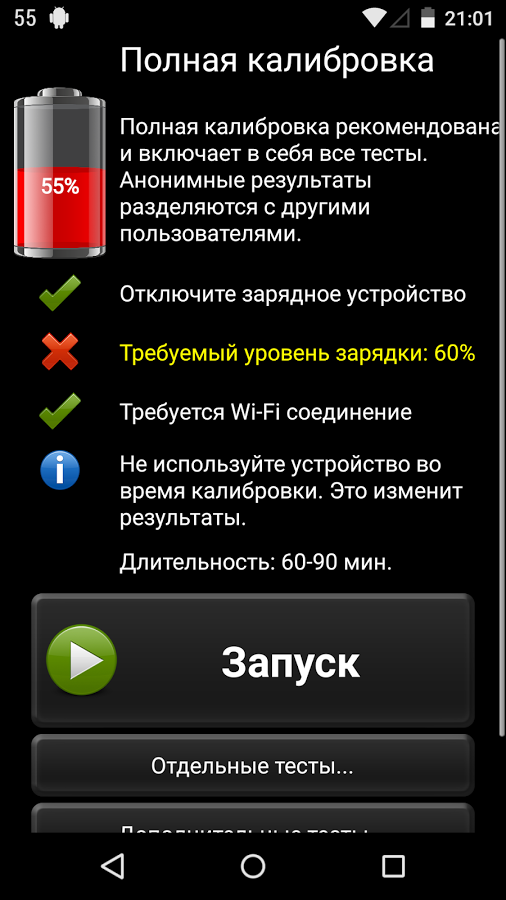
Фото: Фото: Батарея HD Battery
DU BATTERY SAVER (Скачать)
Целых 400 миллионов пользователей Android скачало DU BATTERY SAVER. Средняя оценка 4,5 говорит о вполне удовлетворительной работе приложения.

Фото: DU BATTERY SAVER
Разработчикам удалось создать интеллектуального доктора батареи. Он всячески мониторит и оптимизирует работу телефона. Отслеживает приложения, которые потребляют наибольшее количество заряда, уведомляет, что некоторые фоновые программы можно закрыть. Также не допускается перегревание телефона и программа дает знать, если используется неподходящее зарядное устройство.
Все настройки выставляются индивидуально, приложение можно загрузить бесплатно.
Говоря о плюсах, стоит затронуть и минусы. За счет своей супер-функциональности, периодически встречаются сбои в работе. Однако разработчики отвечают на жалобы и выпускают обновленные версии своего продукта.
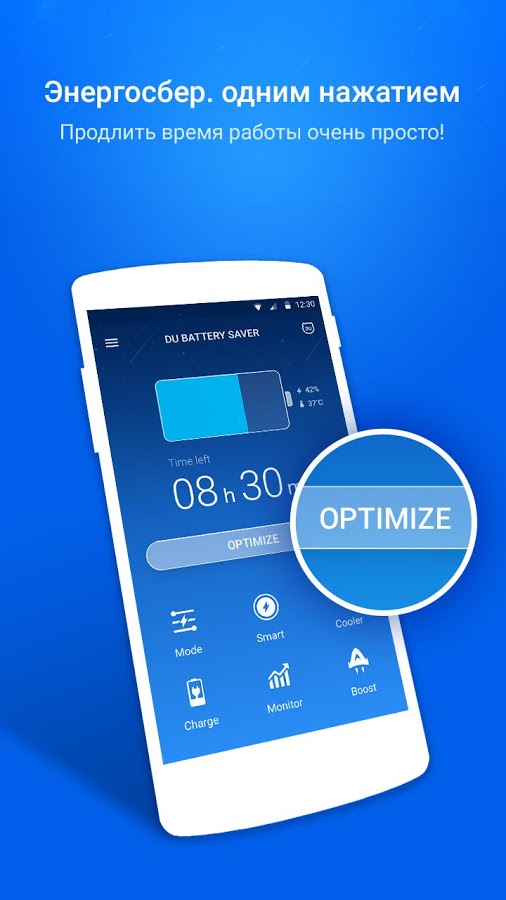
Фото: DU BATTERY SAVER
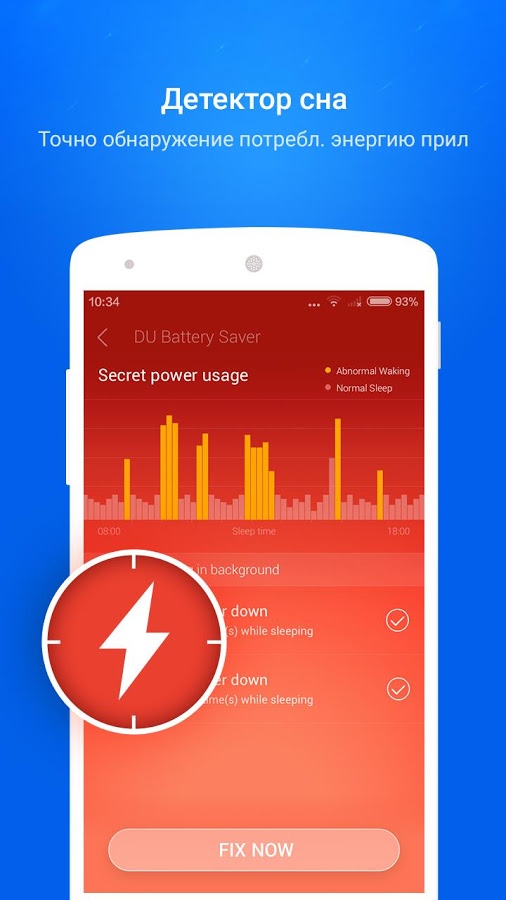
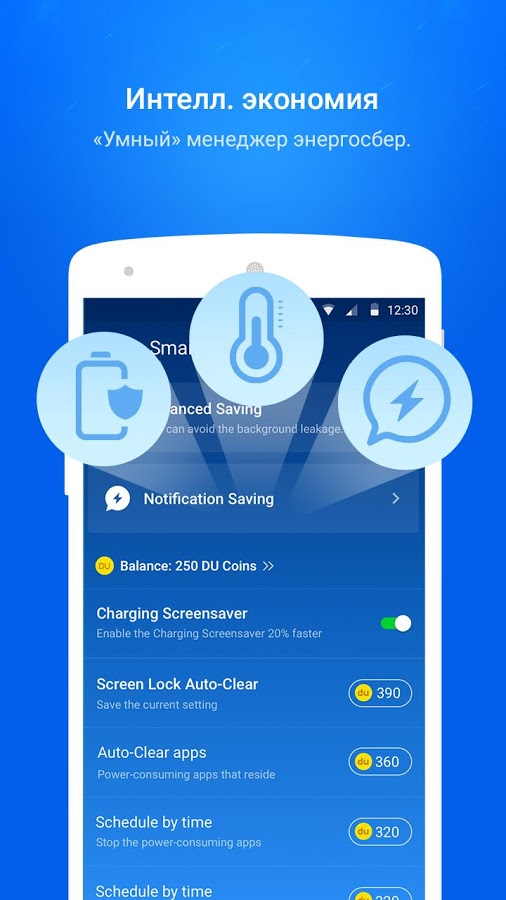
DU Сохранение батареи (Скачать)
Еще одно приложение для экономии батареи на андроид от тех же разработчиков, что и в предыдущем случае. На этот раз платное – стоит 1 $. Но его возможности на порядок выше, чем у бесплатного брата.
Покупатели получают умное и полностью регулируемое приложение. Есть возможность настройки режимов экономии батареи, в зависимости от времени суток или обстоятельств. Сканирование и оптимизация позволяет улучшить работу устройства и на максимально долгий срок продлить его работу. Регулярно проводится очистка памяти от неиспользуемых программ. Если она все-таки нужна, не забудьте внести ее в список игнорирования. Отслеживается качество работы зарядного устройства, показывается оставшееся время до окончания зарядки. Приложение поддерживает множество языков, в том числе и русский.
Правда, некоторые пользователи отмечают, что данная программа все-таки похожа на свою бесплатную версию. Иногда случаются технические неполадки, которые разработчики стараются оперативно исправлять. Ведь приложение все-таки платное.

Фото: DU сохранение батареи
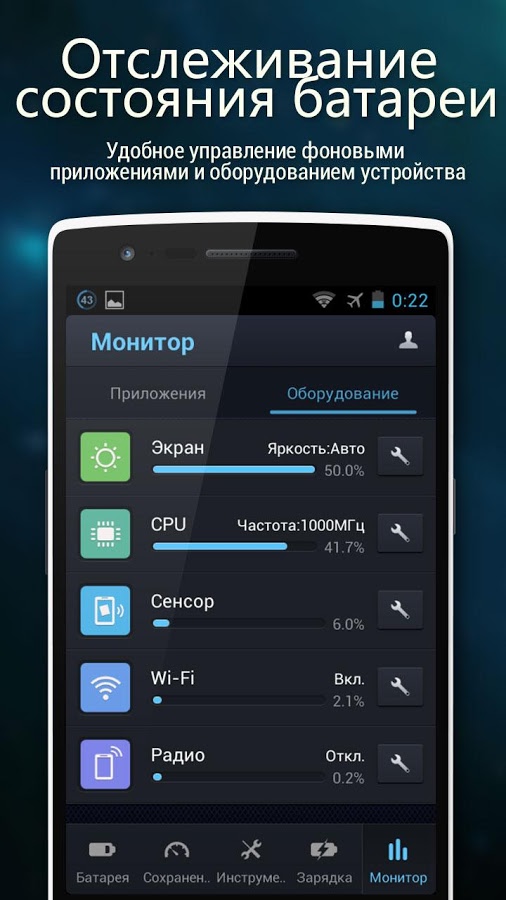

Фото: DU сохранение батареи
Уход за батареей (Скачать)
Более 300 миллионов скачиваний и оценки в 4,5 звезд добилось это приложение.
Бесплатная программа позволяет отслеживать потребляемую энергию батареи и устанавливать индивидуальные режимы. Удобное и понятное оформление показывает количество заряда, необходимое каждому приложению в телефоне. Также происходит уведомление о самых энергозатратных. Вы можете видеть скорость зарядки устройства и скорость его разрядки. Подробное сканирование определит все слабые моменты в работе. Поддерживается около 30 языков.
В любой бочке меда найдется ложка дегтя. «Уход за батареей» не стало исключением. Когда экран гаснет, все открытые программы автоматически закрываются. Батарея, конечно, экономится, но подходит такое далеко не всем.
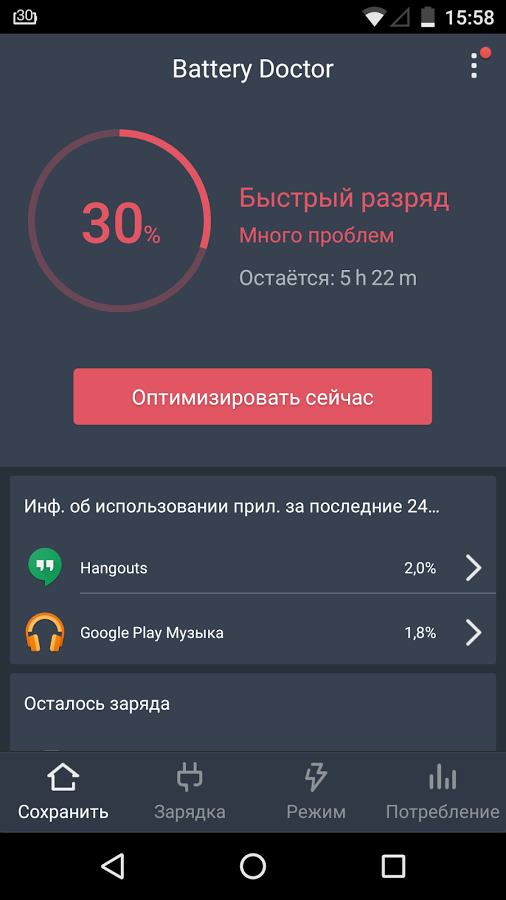
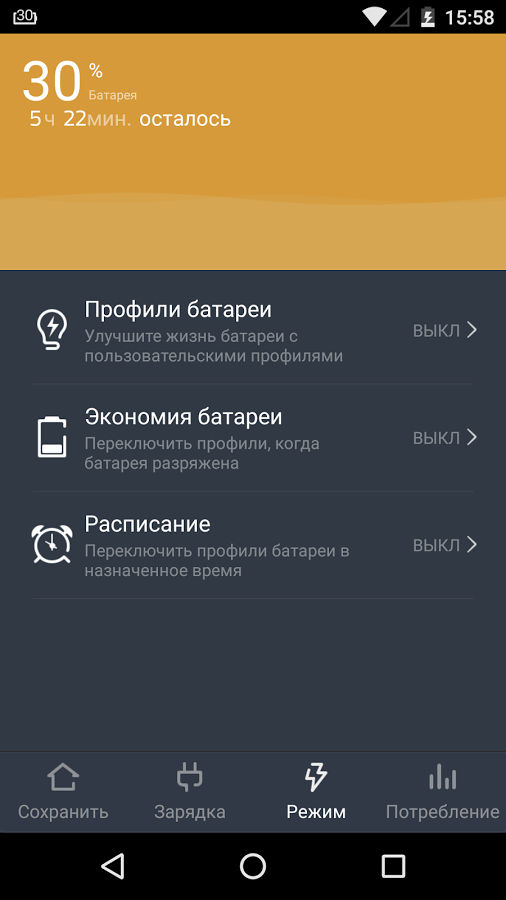
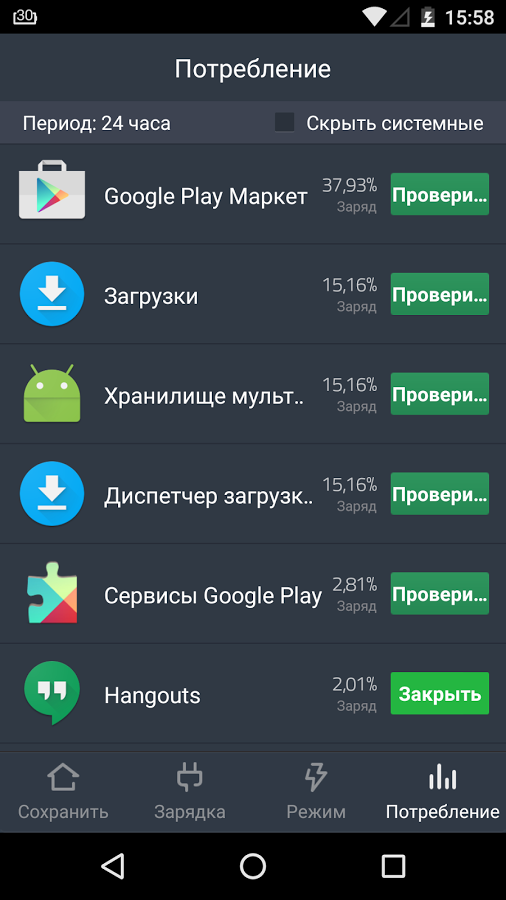
Avast экономия заряда (Скачать)
Компания Avast также порадовала бесплатным приложением для экономии батареи на Андроид.
Главные принципы его работы – это оптимизация всех настроек и закрытие фоновых неиспользуемых приложений.
Разработчики усовершенствовали и значительно упростили работу программы. Буквально в одно нажатие можно закрыть все ненужные приложения, которые тормозят скорость работы телефона и поглощают много заряда батареи.
Установлено 5 основных режимов и есть возможность добавить свои личные. Приложение присылает рекомендательные уведомления о смене режима. «Экономия заряда» достаточно точно анализирует все процессы и может продлить работу телефона. Можно отслеживать скорость разрядки и время до полного выключения устройства.
Опять же, приложение может не понравиться тем, кто не хочет закрывать фоновые окна. Однако, как показывает практика, это действительно сохраняет заряд аккумулятора.

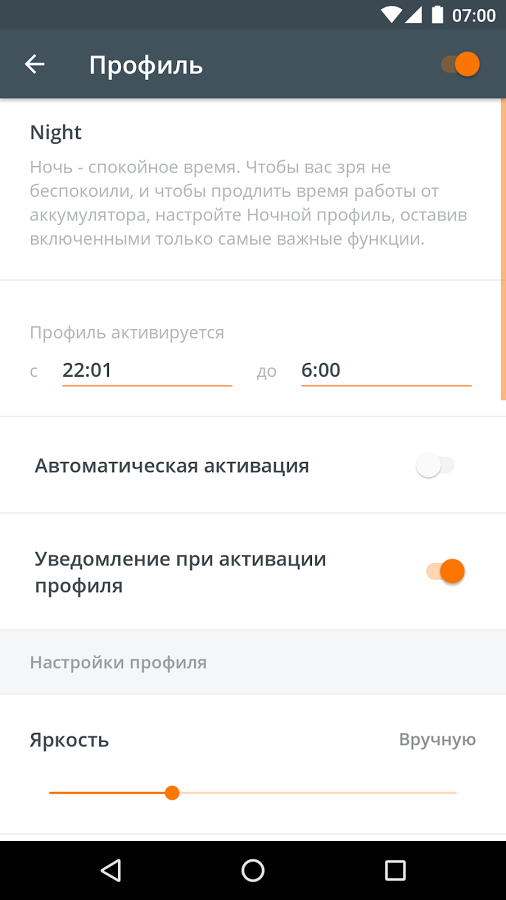
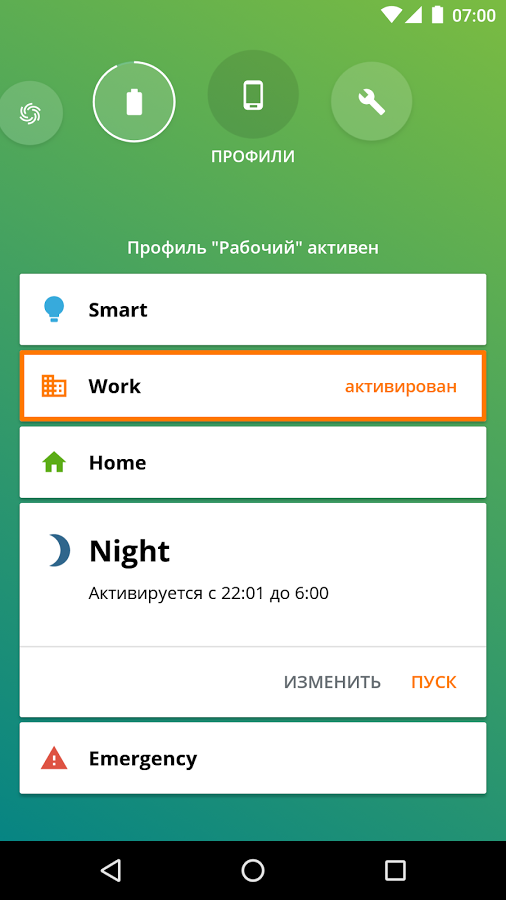
Фото: Avast экономия заряда
Мастер экономии батареи (Скачать)
Последним в списке, но далеко не последним в рейтинге станет «Мастер экономии батареи». Приложение уже успело скачать более 100 тыс. пользователей Андроид.
Программа очень простая, удобная и достаточно эффективная. Сохранение заряда батареи производится путем закрытия неиспользуемых приложений и общей оптимизации смартфона. Энергосберегающие режимы установлены автоматически. Нет возможности их корректировки. Но есть заметный плюс – можно добавить в белый список те программы, которые нельзя закрывать.
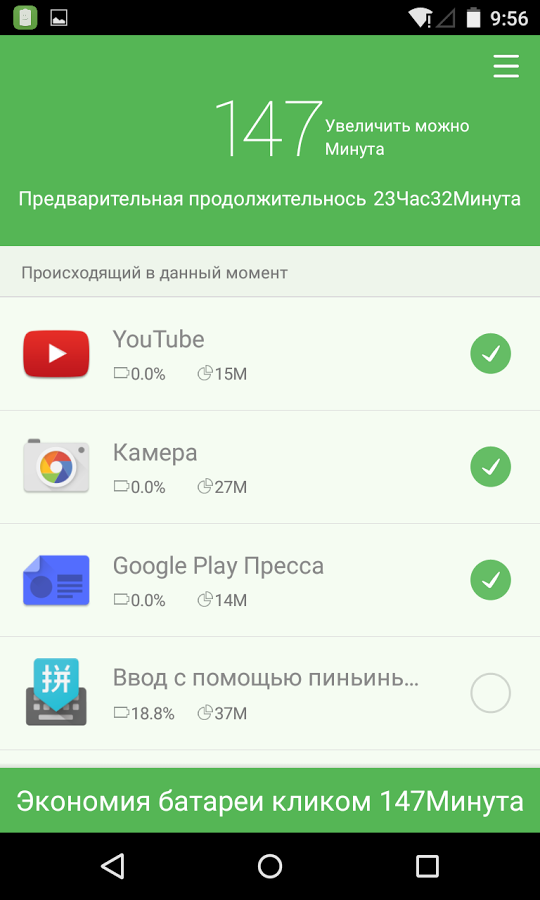

Фото: Мастер экономии батареи
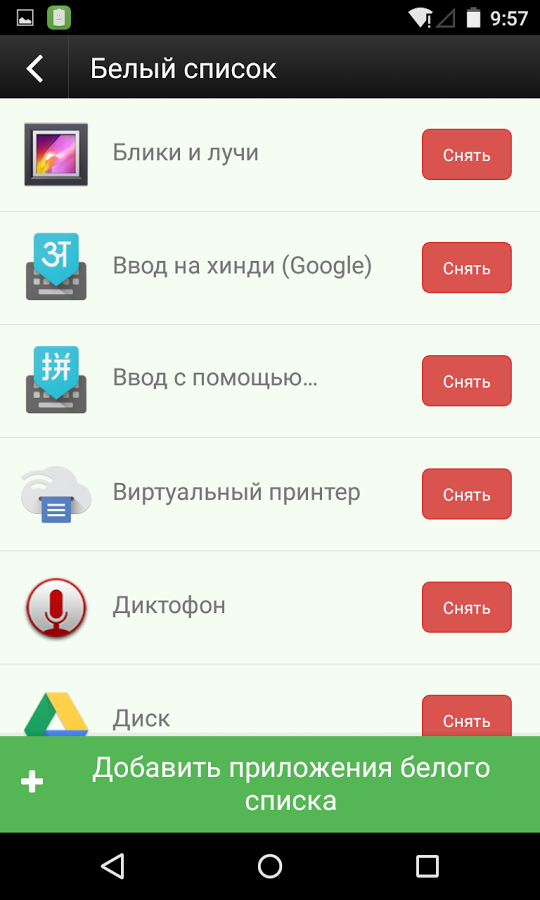
Приложение получило высокую оценку за счет своей простоты, неприхотливости и хорошей работы. Во время спящего режима оно может не прекращать работу wi-fi, bluetooth и синхронизации данных. Большинство отзывов о нем положительные. Тем не менее, на некоторых устройствах программа может работать не совсем правильно и корректно.
Уважаемые читатели! Если у вас остались вопросы или есть комментарии по теме статьи — пожалуйста, оставляйте их ниже.
Какие режимы энергосбережения бывают на Android и какой лучше выбрать
Режим энергосбережения уже давно стал нормой для подавляющего большинства смартфонов. Вряд ли вы найдёте аппарат даже трёх-, а то и четырёхлетней давности, который не имеет функции экономии энергии. Другое дело, что где-то он только один, а где-то можно встретить целую палитру режимов на каждый отдельный случай. Безусловно, куда практичнее выбрать тот, который соответствует вашему сценарию использования. Однако для некоторых широкий ассортимент оказывается скорее проблемой. Ведь для того, чтобы грамотно их использовать, в них нужно ещё и разобраться. Восполняем пробел.
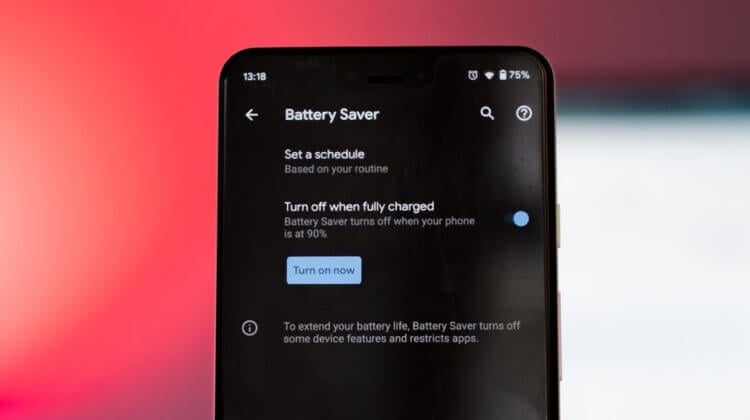
Режимов энергосбережения много и разобраться в них не так-то просто
Всего в прошивке Android-смартфона может быть доступно до четырёх разных режимов работы. Как правило, это производительный, адаптивный, оптимизированный (средняя экономия) или ультра. Разберём каждый из них по отдельности.
Когда использовать производительный режим

Игровой, или производительный режим нужен для того, чтобы активировать всю мощь процессора
Первый режим – производительный, также известный, как игровой, или обычный – чисто технически не может относиться к энергосберегающим в принципе. В нём смартфон работает на полную мощность и совершенно не экономит ресурс аккумулятора. Более того, в некоторых смартфонах – там, где его называют игровым, он, напротив, может даже поспособствовать более быстрой разрядке, поскольку задействует максимум ресурсов и направляет их на обеспечение работоспособности игры. Это необходимо для того, чтобы добиться быстрой обработки картинки, спецэффектов и частоты смены кадров.
Допустим, если вы играете в тяжёлые игры вроде World of Tanks, PUBG или Fortnite, логично, что вам понадобится вся мощь вашего смартфона. Только так вы сможете добиться от него максимальной производительности и правильной отработки всех игровых деталей. Это справедливо для любых аппаратов, независимо от того, запускаете вы игру на Galaxy S20 Ultra или на Galaxy A30, разница в вычислительной мощности которых отличается в несколько раз. Поскольку игры сами подстраиваются под смартфон, исходя из его железа, занижать производительность настоятельно не рекомендую даже на самых мощных устройствах.
Как работает адаптивный режим энергосбережения
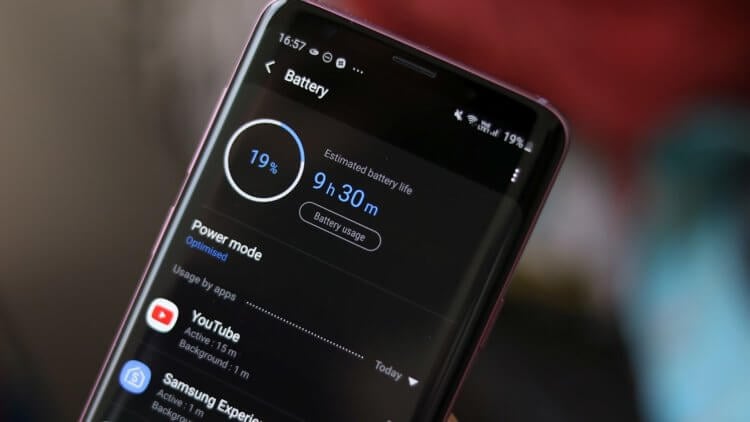
Адаптивный режим энергосбережения — самый бесполезный, не пользуйтесь им
Адаптивный режим энергосбережения – это самый хитрый и, на мой взгляд, бессмысленный режим из тех, что вообще можно было придумать. Его можно встретить далеко не во всех смартфонах, но даже там, где он есть, он представляет собой нечто невразумительное. Как правило, производители называют его умным режимом, потому что он умеет самостоятельно адаптироваться к текущей модели использования, подстраивая расход энергии под выполняемую задачу. Если пользователь общается в чате, производительность падает и возрастает время автономной работы, а если пользователь играет, то производительность возрастает, а автономность – наоборот, стремится вниз. Но не всё так просто.
Мой личный опыт использования разных смартфонов с адаптивным режимом показал, что на самом деле режим, который производители называют умным, является донельзя глупым. Аппараты в большинстве своём довольно быстро привыкают к текущему сценарию использования, а при резкой смене рода занятий долго приходят в себя, пытаясь сообразить, что делать с производительностью: повышать её или понижать. В результате если вы после долгого веб-сёрфинга или общения в мессенджере включите игру, смартфон не успеет перестроиться сразу и какое-то время игра будет тормозить, а при обратной рокировке он не сможет сразу понизить производительность и какое-то время будет гонять процессор на полную катушку. Одним словом, чушь. Не пользуйтесь им.
Лучший режим энергосбережения
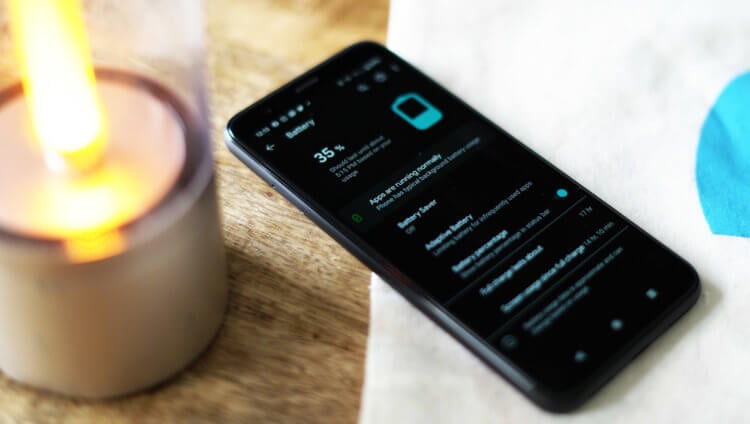
Сбалансированный режим энергосбережения — самый лучший. Я сам им пользуюсь
А вот оптимизированный режим – это, на мой вкус, самое оно. В этом режиме смартфон немного понижает производительность процессора и яркость экрана (при желании её можно настроить самостоятельно, режим не отключится), а также активирует особый сценарий взаимодействия с приложениями. Этот сценарий предполагает автоматическое управление фоновыми процессами для достижения наилучших показателей автономности. Проще говоря, смартфон может сам запрещать фоновую активность тех или иных приложений либо – всё зависит от марки смартфона – будет предупреждать о том, что конкретная программа расходует много энергии, рекомендуя закрыть её.
Читайте также: Все, что вам нужно знать о работе аккумулятора вашего Android-смартфона
Мне сложно сказать, насколько сильно урезается вычислительная мощность процессора в этом режиме – всё-таки каждый производитель задаёт настройки так, как считает нужным. Однако я сам пользуюсь оптимизированным режимом энергосбережения и остаюсь им очень доволен. Благодаря ему мой Honor View 20 живёт примерно на два часа дольше, чем в обычном режиме. На мой взгляд, это более чем достойный показатель, поскольку падения производительности я не ощущаю от слова совсем, а вот дополнительная пара часов работы лишней точно не будет.
Ультра-режим энергосбережения

Ультра-режим отключает вообще всё, превращая смартфон в звонилку
Последний режим – максимальный режим, или ультра-режим. Несмотря на то что иногда они могут отличаться по реализации, они преследуют одну и ту же цель – дать смартфону возможность проработать ещё какое-то время, прежде чем отключиться. Как правило, этот режим включается в крайнем случае, например, если уровень заряда стремительно приближается к нулевой отметке, грозя аппарату полным отключением. В этом режиме отключается возможность запуска многих энергоёмких приложений, все беспроводные интерйейсы, а сам смартфон превращается, по сути, в звонилку, которая только и годится, что для звонков или СМС-сообщений.
Читайте также: Емкость аккумуляторов растет, но автономность — нет. Почему?
Я таким режимом не пользуюсь и включал его только один раз, когда ждал звонка и заметил, что у меня осталось 5% заряда. Правда, это не сильно помогло, потому что в итоге через час смартфон всё равно сел, и звонка я так и не дождался. Конечно, оставь я всё, как есть, зарядка закончилась бы ещё быстрее, но мне бы хотелось, чтобы в ультра-режиме смартфон расходовал по проценту в час, чтобы я наверняка был уверен, что смогу долго оставаться на связи, несмотря на отсутствие возможности подзарядиться. Во всяком случае, это было бы и логично, и удобно, ведь в пассивном режиме работы GSM-связь вряд ли потребляет много энергии, а значит, продлить автономность можно было бы и побольше.
Оптимизация и увеличение времени работы от батареи
Режим энергосбережения уже давно стал нормой для подавляющего большинства смартфонов. Вряд ли вы найдёте аппарат даже трёх-, а то и четырёхлетней давности, который не имеет функции экономии энергии. Другое дело, что где-то он только один, а где-то можно встретить целую палитру режимов на каждый отдельный случай. Безусловно, куда практичнее выбрать тот, который соответствует вашему сценарию использования. Однако для некоторых широкий ассортимент оказывается скорее проблемой. Ведь для того, чтобы грамотно их использовать, в них нужно ещё и разобраться. Восполняем пробел.

Режимов энергосбережения много и разобраться в них не так-то просто
Всего в прошивке Android-смартфона может быть доступно до четырёх разных режимов работы. Как правило, это производительный, адаптивный, оптимизированный (средняя экономия) или ультра. Разберём каждый из них по отдельности.
Где находится выключатель режима экстремального энергосбережения в Андроиде
Выключатель (точнее, включатель) режима экстремального энергосбережения в Андроиде находится в настройках («Приложения» – «Настройки»). Здесь в «Настройках» нас интересует раздел «Система». Именно в этом разделе расположена искомая опция «Экстремальное энергосбережение» (цифра 1 на рис. 1).

Рис. 1. Где найти «Экстремальное энергосбережение» в Андроиде











Как включить режим экстремального энергосбережения в Андроиде
Кликнув «Экстремальное энергосбережение», перейдем в следующее окно для включения режима энергосбережения:

Рис. 2. Движок для включения режима энергосбережения.
Ниже, на рис. 5 показано, как будет выглядеть экран смартфона после перехода в режим энергосбережения. Дизайн простой – минимализм. На главном экране значков мало. Плюсики означают, что есть возможность добавить дополнительные значки при необходимости.
Кстати, при подготовке статьи экран смартфона, приведенного в режим энергосбережения, пришлось фотографировать с помощью другого гаджета. Дело в том, что функция записи скриншотов с экрана смартфона тоже отключается в энергосберегающем режиме.
В режиме экономии электроэнергии смартфон НЕ в состоянии заниматься фотографированием с помощью своей камеры. Также он не может записывать скриншоты со своего экрана, пока он остается в режиме экстремального энергосбережения.
Подготовка к включению режима экстремального энергосбережения на смартфоне
Но вот так сразу режим экстремального энергосбережения не включится. Сначала придется выполнить ряд подготовительных действий. Далее привожу полный текст информации на экране телефона, касающейся перевода телефона в экономный режим (рис. 2):
«Экономьте заряд батареи, используя минимальный вид главного экрана и ограничивая число доступных приложений. Подробнее
- Ограничение на использование приложений только списком основных приложений и приложений, выбранных вами.
- Отключение передачи мобильных данных при отключенном экране.
- Отключение возможностей связи, например, Wi-Fi и Bluetooth.
- После отключения режима максимального энергосбережения настройки расположения могут не измениться.»
Если пользователь смартфона готов пойти на перечисленные выше ограничения (и тем самым сберечь остатки энергии аккумуляторной батареи, пока не появится возможность ее зарядить), то можно подвинуть движок (рис. 2) направо, в положение «включено». Появятся «Условия использования» режима сбережения. Можно их прочитать. В любом случае стоит пролистать все перечисленные условия и поставить птичку-галочку напротив «Я внимательно ознакомился и полностью согласен с вышеизложенными условиями», после чего по кнопке «Принять» (рис. 3). Без данного согласия режим энергосбережения подключить не получится, нужно соглашаться.

Рис. 3. Ставим галочку, чтобы принять условия перехода на режим энергосбережения.
Оптимизация батареи
Нажмите на иконку батареи в нижнем левом углу на экране оптимизации (Настройки – Оптимизация – Батарея).
Как видим при заряде 100% телефон проработает 2 дня и 2 часа (при средней нагрузке).
Статистика
Статистика работы от батареи показывает данные об использовании аккумулятора с момента последней полной зарядки телефона. И выставляет прогноз – примерно оставшееся время работы от 1 заряда на основе анализа интенсивности использования телефона за последние 7 дней.
У меня это 50 часов при среднем режиме работы.
Энергосбережение
На телефонах Самсунг предусмотрено 3 варианта работы:
- Без энергосбережения – на полную мощность, заряд батареи вообще не экономится.
- Средний (умеренный) режим энергосбережения. Позволяет увеличить время работы от аккумулятора до 60 часов. Можно уменьшить яркость, ограничить скорость работы ЦП (центрального процессора) и отключить фоновое использование сети (т.е. программы в фоновом режиме не будут получать уведомления и обновления). В моем случае это может прибавить еще 10 часов работы.
- Максимальный уровень энергосбережения. Позволяет экстремально увеличить время работы от батареи – до 181 часов. В этом случае максимально ограничена скорость ЦП, яркость экрана на минимуме, Wi-Fi и Bluetooth отключены, а программы не используют мобильную передачу данных и не получают уведомления. Отключена анимация и фон.
- В моем случае прирост времени работы на Samsung A5 составил 131 час 30 минут.
Мониторинг энергопотребления
Эта функция обнаруживает приложения, потребляющие заряд батареи в фоновом режиме. Срок работы аккумулятора можно увеличить, если вручную или автоматически перевести эти приложения в спящий режим.
В этом случае они могут не получать обновления и не отправлять вам уведомления, но будут пробуждены, когда вы воспользуетесь ими снова.
Запустить мониторинг можно, перейдя в Настройки – Оптимизация – Батарея – Мониторинг энергопотребления.
В моем случае в спящем режиме находятся 18 приложений, что существенно экономит мне заряд батареи.
Список исключений
Можно задать приложения, которые не будут рекомендованы для перевода в спящий режим. Они смогут неограниченно использовать заряд аккумулятора, а функция контроля энергосбережения не будет их ограничивать.
Новичкам не советую здесь что-то менять. Для себя же я выбрал Касперский (повышает безопасность) и мессенджер WhatsApp (быть всегда на связи). Дополнительно можно выбрать Карты Гугл или Maps.Me, если вы часто путешествуете.
Быстрая зарядка
Быстрая зарядка позволяет ускорить зарядку аккумулятора по кабелю. При использовании этой функции телефон может нагреваться – следите за этим. Если эту функцию отключить, смартфон будет заряжаться обычным образом.
Внимание! Для ускоренной зарядки должен быть соответствующий кабель – сила тока минимум 2А. См. информацию на самом кабеле или на адаптере, который вставляете в розетку.
Активировать быструю зарядку можно так: Настройки – Оптимизация – Батарея – Дополнит. настройки (правый верхний угол) – Быстрая зарядка.
Постоянно спящие приложения
Здесь можно выбрать те программы и игры, которые не смогут работать в фоновом режиме. Возможно, они не будут обновляться и отправлять вам уведомления, но обновить всегда можно вручную в Плей Маркет.
В моем случае это игры. Они и так “съедают” большую часть заряда, так что на них нужно экономить по-максимуму.
Настройки уведомлений
Здесь можем настроить получение уведомлений от определенных приложений. Переходим в Настройки – Оптимизация – Батарея – Дополнит. настройки (правый верхний угол) – Настройки уведомлений.
Доступно 3 опции:
- Неиспользуемые приложения. Получать или нет уведомления от программ, которые не использовали более 3 дней.
- Расходующие заряд. Получать или нет уведомления о программах, которые сильно расходуют заряд АКБ.
- Нестабильные приложения. Получать уведомления о возникновении проблем с приложениями, которые могут излишне расходовать заряд и замедлять работу телефона.
Процесс включения режима экстремального энергосбережения в Андроиде
Как только пользователь смартфона согласится со всеми условиями перевода устройства в режим экстремального энергосбережения, сразу же цвет экрана смартфона изменится с «веселенького», например, синего на «грустный», можно даже сказать, на «депрессивный» черный.
На абсолютно черном фоне появится баннер с крутящимся «колесиком» и надписью «Включение режима экстремального энергосбережения…» (рис. 4). Включение режима энергосбережения происходит не мгновенно, нужно немного подождать.

Рис. 4. Баннер на черном экране смартфона о выполнении процесса включения режима энергосбережения.
Почему вдруг экран стал черным? Да потому что для окраски экрана в черный цвет нужно совсем немного энергии или вообще не нужно (ведь полностью выключенный смартфон имеет черный экран, не правда ли?). А для окрашивания экрана смартфона в другие цвета потребуется дополнительный расход энергии аккумуляторной батареи.
Какие приложения Андроида можно запускать на смартфоне в режиме экстремального энергосбережения
Когда режим энергосбережения будет подключен, на экране смартфона появятся некоторые значки отдельных приложений (рис. 5). Значков будет совсем мало, не то, что при нормальном режиме работы смартфона. Такое малое количество значков означает и малое количество возможностей нашего аппарата в режиме энергосбережения. А как же иначе сберечь энергию, если не ограничить использование различных приложений, особенно энергоемких приложений? Вот таким образом и вступают в силу предусмотренные ограничения в энергосберегающем режиме работы Андроида.

Рис. 5. Внешний вид экрана смартфона при включении режима энергосбережения.
Если в энергосберегающем режиме подключенных приложений не хватает, и нужны дополнительные приложения, то можно тапнуть по значку «+» (по любому из показанных на рис. 5). Появится меню «Добавить приложение» (рис. 6).

Рис. 6. Как добавить дополнительные приложения в режиме экстремального энергосбережения на Андроиде.
Пользователю остается выбрать приложение из числа предложенных и тапнуть по нему. На экране Андроида в режиме экстремального энергосбережения (рис. 5) вместо «плюсика» появится значок выбранного приложения. И выбранное приложение также станет доступным к использованию в данном энергосберегающем режиме.
Правда, не нужно забывать, что любое дополнительное приложение, установленное и доступное в режиме экстремального энергосбережения, обязательно сократит время пользования остатками электроэнергии, запасенной в аккумуляторной батарее устройства. Чем больше доступных приложений, и чем они активнее используются, тем быстрее разрядится батарея. После чего Андроид выключится, несмотря на выбранный энергосберегающий режим. C приложениями Андроида нужно быть аккуратнее в режиме сбережения оставшейся энергии аккумулятора.
Откажитесь от всего одноразового
Сберечь деньги здесь можно несколькими путями. Первое — сократите пищевые отходы. Согласно статистике, в год каждый россиянин выбрасывает до 56 кг пищи, а это 5% от купленной провизии. Чтобы не тратить деньги на еду попусту, составляйте меню на неделю, а исходя из него — план покупок в продуктовом магазине. Брать еды нужно столько, сколько вы сможете приготовить и съесть в срок. А еще продукты важно правильно хранить.
Второе — откажитесь от полиэтиленовых пакетов, одноразовой посуды и бутилированной воды. Так вы поможете окружающей среде, сократив использование пластика. А еще сэкономите деньги: вместо пакетов начнете брать в магазин тканевые сумки, воду будете пить из собственной бутылки, а обедать — только из многоразовой посуды.
Дебетовая карта #МожноВСЁ от Росбанка — до 8% на остаток
Попробуйте покупать с рук
Есть вещи, которые после покупки прослужат ограниченный срок или не понадобятся вовсе. Это детская одежда и мебель, спортивный инвентарь, инструменты. На платформах вроде Avito можно увидеть именно такие объявления: люди продают или отдают даром то, чем пользовались всего пару раз. Например, кто-то раздумал крутить педали на тренажере или не стал носить новехонькую куртку. Если не знаете, на чем сэкономить семье, попробуйте покупать подержанное — это сбережет тысячи и десятки тыс. рублей.
А еще на площадках вроде Avito предлагают свои услуги начинающие мастера. В объявлениях клиентов зовут на бесплатную стрижку, макияж или фотосессию.
Берите вещи и инструменты в аренду
Возможно, те вещи, которые понадобятся вам в жизни один-два раза, не стоит покупать даже с рук. Берите их напрокат — у знакомых, по объявлению или в конторах, которые этим занимаются. Например, дрели, перфораторы и прочие инструменты нужны большинству семей эпизодически. Тогда их проще взять у знакомых, чем платить за аренду или покупать. Наряды на корпоративы, выпускные и свадьбы надеваются всего один раз — на них неразумно тратить месячный бюджет.
Кстати, аренда — это хороший способ протестировать вещь. Не уверены, что будете заниматься на тренажере? Тогда возьмите его напрокат на месяц. В больших городах множество контор такие услуги.
Аккуратнее обращайтесь с вещами
Если следить за состоянием вещей — вовремя чистить, обновлять и ремонтировать, — то многие из них прослужат годы и десятилетия. Обычно это применимо к обуви. Например, можно носить ботинки или сапоги попеременно, а не одну и ту же пару каждый день. Тогда модель изнашивается медленней, а обувь вместо одного сезона служит от трех лет. Само собой, в цену обуви считываем уход за ней: покупку кремов и спреев, замену стелек, ремонт в обувной мастерской.
Мастерите и делайте своими руками
В кризис многие становятся мастерами на все руки. Можно сэкономить по-крупному, если поклеить обои или покрасить стены своими силами, собрать мебель по инструкции или почитать одежду, не обращаясь в ателье. Есть и более творческие задумки — делать своими руками игрушки для детей и питомцев, шить наряды по выкройкам, изготавливать предметы декора вместо того, чтобы их покупать.
Поддерживайте в доме чистоту
Обязательно убирайтесь каждый день. Быстрая уборка по 5-10 минут не даст появиться въевшимся пятам и глубоким загрязнениям. В свою очередь, это позволит не тратить деньги на сильные чистящие средства: они стоят дорого и неполезны обитателям дома. Достаточно пройтись влажной салфеткой, смоченной в мыльном растворе, и свежее пятно исчезнет. А если подметать или пылесосить через день, количество болезней резко сократится.
Но итог поддержания чистоты — это больше, чем хорошее самочувствие. С бережным уходом мебель и вещи служат дольше, а ремонт в квартире нужно делать реже.
Разберитесь с долгами
Перед тем, как начать экономить, эксперты советуют — разберитесь хотя бы с частью долгов. Деньги, которые вам одолжили друзья и родственники, нас волнуют меньше: по ним не «капает» процент. А вот кредиты и микрозаймы закрывайте в первую очередь. Это можно делать до того, как начнете активно экономить, либо параллельно — свой доход придется откладывать и на кредит, и на подушку безопасности.
Закрывать долги нужно эффективно. С годами кредиты дешевеют, поэтому следите за рынком: вдруг ставки по ипотеке снизились? Если так случилось, подумайте о рефинансировании. Кредит можно перевести в другой банк или просто перезаключить договор. Когда речь о крупном займе, экономия на рефинансировании составляет десятки тыс. рублей.
Создайте пассивный доход
О том, как выгодно вкладывать деньги, мы уже писали тут.

Когда и как отключать режим экстремального энергосбережения Андроида
Работа смартфона в режиме сбережения энергии, вообще-то, является скорее исключением, чем правилом. Поэтому, как только появится возможность зарядить аккумуляторную батарею смартфона, нужно батарею зарядить. И сразу после подключения смартфона на зарядку, режим экстремального энергосбережения стоит отключить.
Для того чтобы приступить к отключению энергосберегающего режима, нужно тапнуть по значку вызова меню в виде трех точек, расположенных друг под другом. Значок находится в правом верхнем углу экрана (в режиме энергосбережения) справа от надписи «Экстремальное энергосбережение» (рис. 5). Появится меню режима энергосбережения из двух пунктов, из которых нас будет интересовать первый пункт «Отключить энергосбережение» (рис. 7):

Рис. 7. Запуск процесса отключения режима экстремального энергосбережения.
Режим экономии энергии отключится не мгновенно. Сначала появится баннер с крутящимся колесиком и надписью «отключение экстремального энергосбережения…». И лишь спустя небольшое время, которое придется потратить на ожидание, экран смартфона вновь станет «веселеньким», синего цвета с большим количеством уже столь привычных приложений.
После отключения режима экстремального энергосбережения смартфон станет прежним привычным устройством, выполняющим одновременно множество функций: звонки и обмен СМС-сообщениями, прием почты, общение через мессенджеры и соцсети, доступ в интернет, просмотр видео, прослушивание музыки и многое другое. Недостаток электроэнергии в аккумуляторной батарее устройства можно «пережить» (временно, пока не появилась возможность зарядить батарею) за счет включения режима экстремального энергосбережения.
Источник https://androidx.ru/prilozhenie-dlya-ekonomii-batarei-na-android-kak-rabotayut-takie-programmy/
Источник https://androidinsider.ru/polezno-znat/kakie-rezhimy-energosberezheniya-byvayut-na-android-i-kakoj-luchshe-vybrat.html
Источник https://driverunpaid.ru/igry-i-soft/kak-otklyuchit-rezhim-energosberezheniya-na-android.html